آموزش فعالسازی نوار ابزار پایین صفحه مرورگر کروم در اندروید
فعالسازی نوار ابزار پایین صفحه مرورگر کروم در اندروید
نوار آدرس و کلیدهای کنترلی در اکثر مرورگر ها در بالای صفحه قرار دارد و همچنین به راحتی می توان با آن ها کار کرد. اما کار با این رابط کاربری زمانی که از گوشیهایی با صفحه نمایش بزرگ استفاده می کنید و همچنین برای کاربرانی که با محدودیتهای حرکتی و مشکلات خاص مواجه هستند، مشکل ساز خواهد شد. ما در این مطلب سعی داریم تا نحوه فعالسازی نوار ابزار پایین صفحه در مرورگر کروم اندروید را به شما آموزش دهیم.
نوار ابزار پایین صفحه در مرورگرهای فایرفاکس پریویو (Firefox Preview) و ویوالدی موبایل (Vivaldi mobile) به صورت پیش فرض قرار دارد اما در مرورگر گوگل کروم(Google Chrome) چنین قابلیتی قرار ندارد و برای استفاده از آن باید به تنظیمات کروم مراجعه کرده و نوار ابزار پایین صفحه را فعال کنید.
نکته: شما می توانید برای آشنایی با نحوه اضافه کردن متن به عکس در گوشی های اندرویدی و آیفون مبحث آموزش اضافه کردن متن به عکس به در اندروید و آیفون را مطالعه نمایید.
مراحل فعال کردن نوار ابزار پایین صفحه در مرورگر کروم اندروید
۱. ابتدا مرورگر کروم را در گوشی اندرویدی خود باز کنید.
۲. سپس آدرس chrome://flags را در نوار آدرس تایپ کرده و وارد آن شوید.
۳. در مرحله بعدی در نوار جستجو، کلمه Duet یا Chrome Duet را جستجو کنید.
۴. در نتایجی که نمایان می شود،ا کلیک بر روی منوی کشویی در زیر Chrome Duet کلیک کرده وگزینه مورد نظر خود برای نحوه نمایش کلیدهای کنترلی را انتخاب کنید.
۵. در منویی که برای شما باز می شود ۴ گزینه موجود است:
گزینه Enabled یا Home-Search-Share variation: کلیدهای خانه، جستجو و اشتراکگذاری را در منوی پایین صفحه نمایش میدهد.
گزینه NewTab-Search-Share variation: کلیدهای تب جدید، جستجو و اشتراکگذاری را در منوی پایین صفحه نمایش میدهد.
گزینه Home-Search-TabSwitcher variation: کلیدهای خانه، جستجو و تب جدید را در منوی پایین صفحه نمایش میدهد.
گزینه Default یا Disabled: رابط کاربری Duet را غیرفعال کرده و کلیدها را به صورت پیش فرض در بالای صفحه نمایش میدهد.
۶. پس از اینکه گزینه موردنظرخود را انتخاب کردید، گزینه Relaunch در پایین صفحه را انتخاب کنید تا تغییراتی که ایجاد کردید ذخیره شوند و مرورگر کروم مجدداً راهاندازی شود.
با اجرای دوباره کروم، خواهید دید که کلیدهای کنترلی در نوار پایین صفحه در دسترس قرار گرفتهاند (اگر بعد از شروع مجدد خودکار کروم نوار ابزار پایین صفحه ظاهر نشد، یک بار مرورگر را به صورت دستی و به طور کامل بسته و دوباره اجرا کنید).
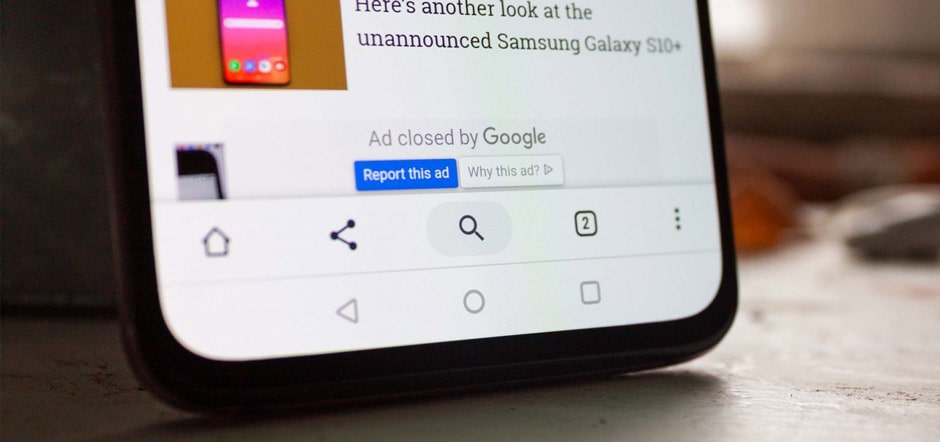
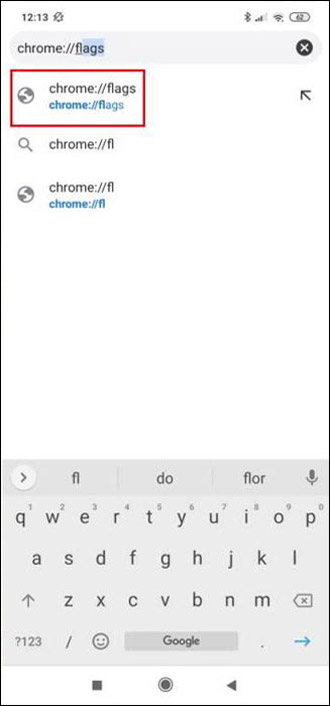
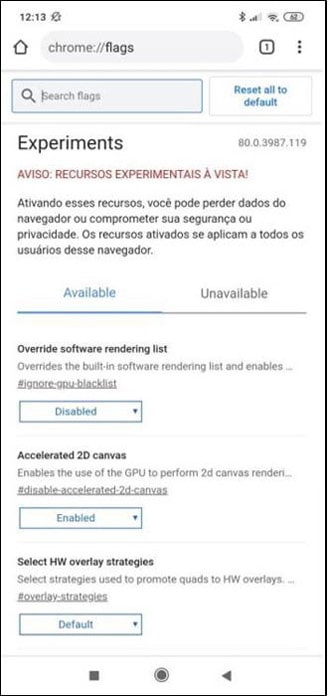
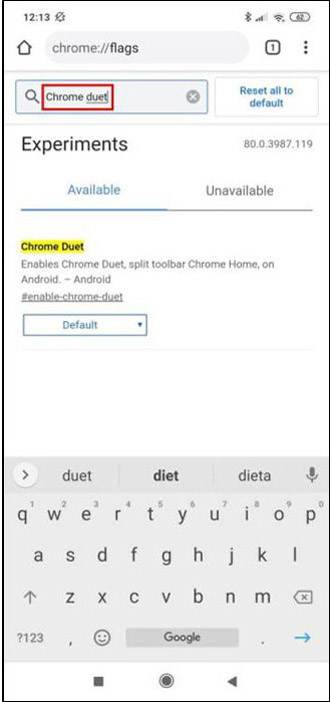
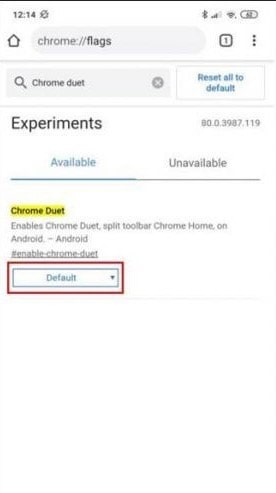
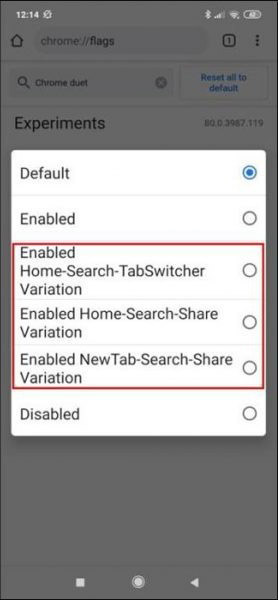
برای من این گزینه رو که جسنجو میکنم، میگه وجود ندارد!